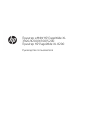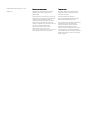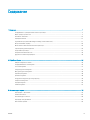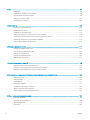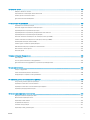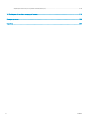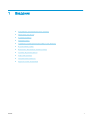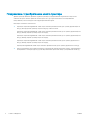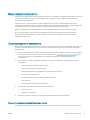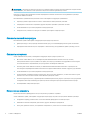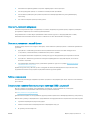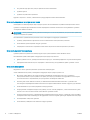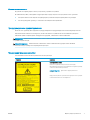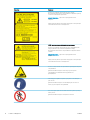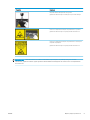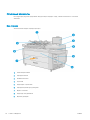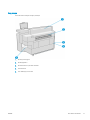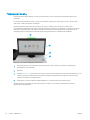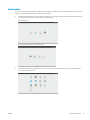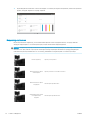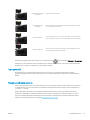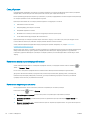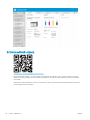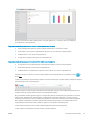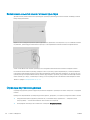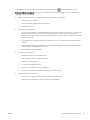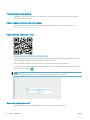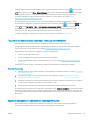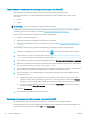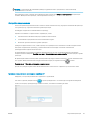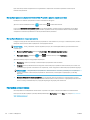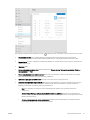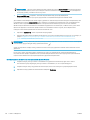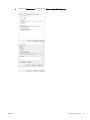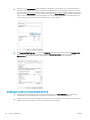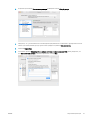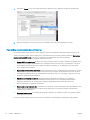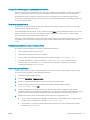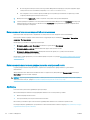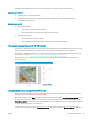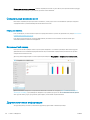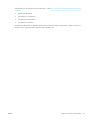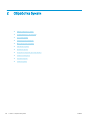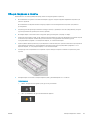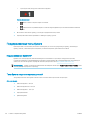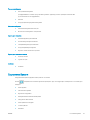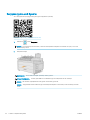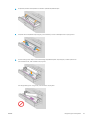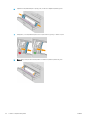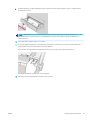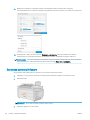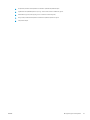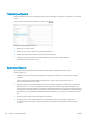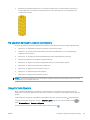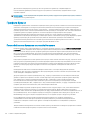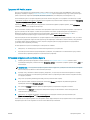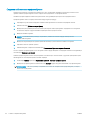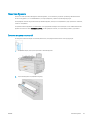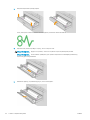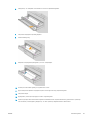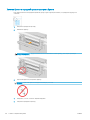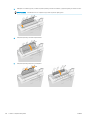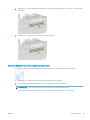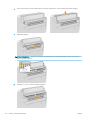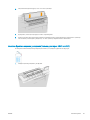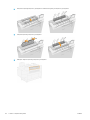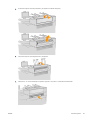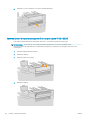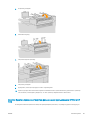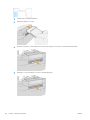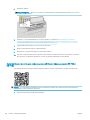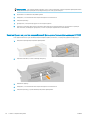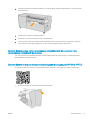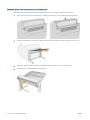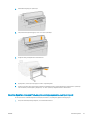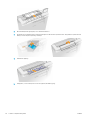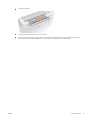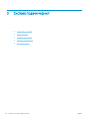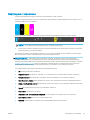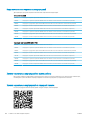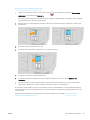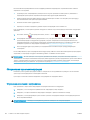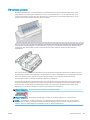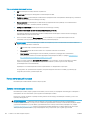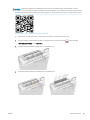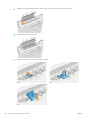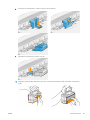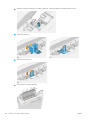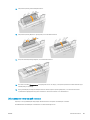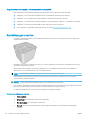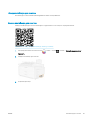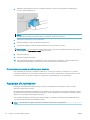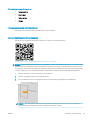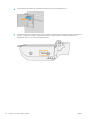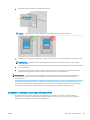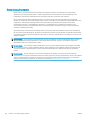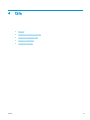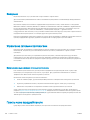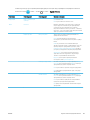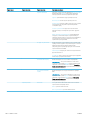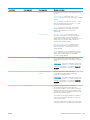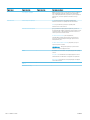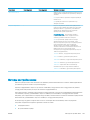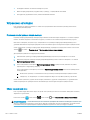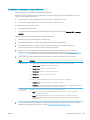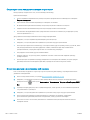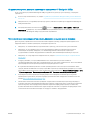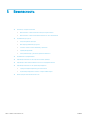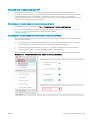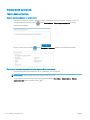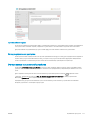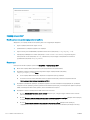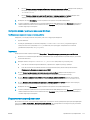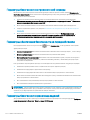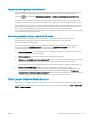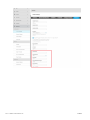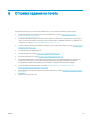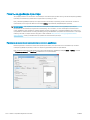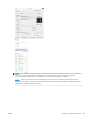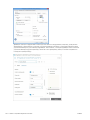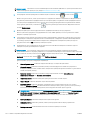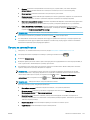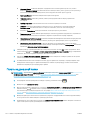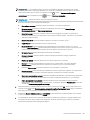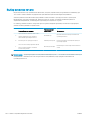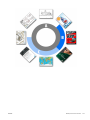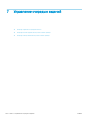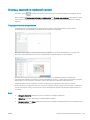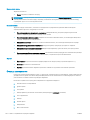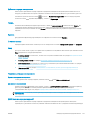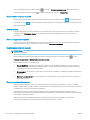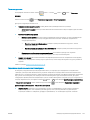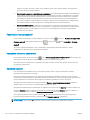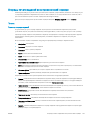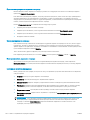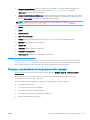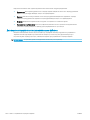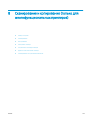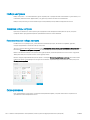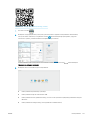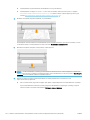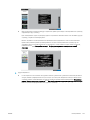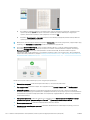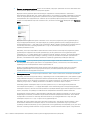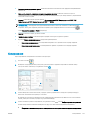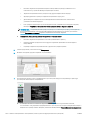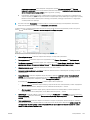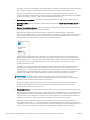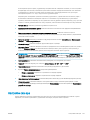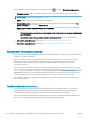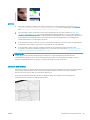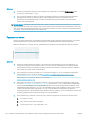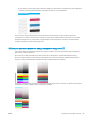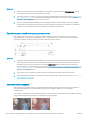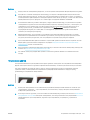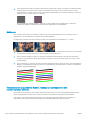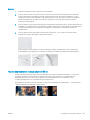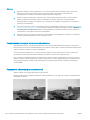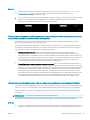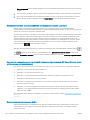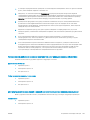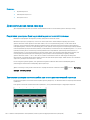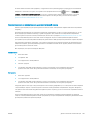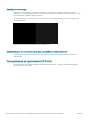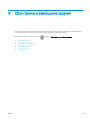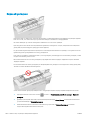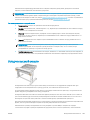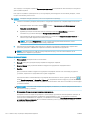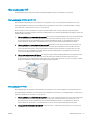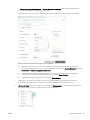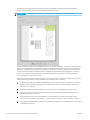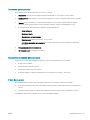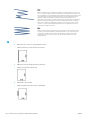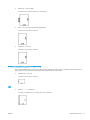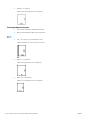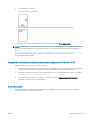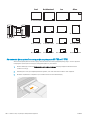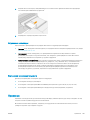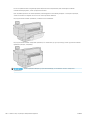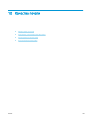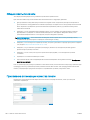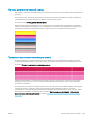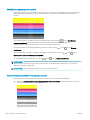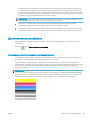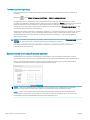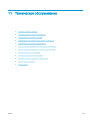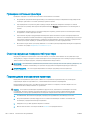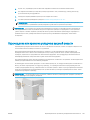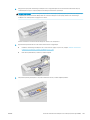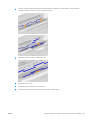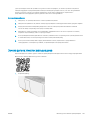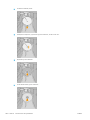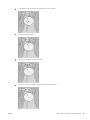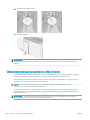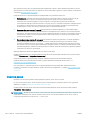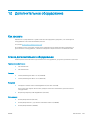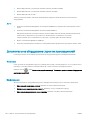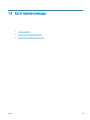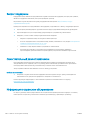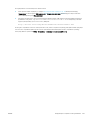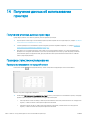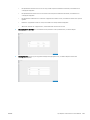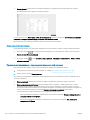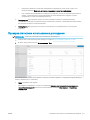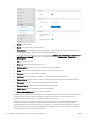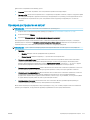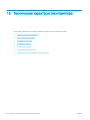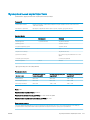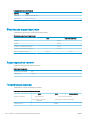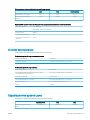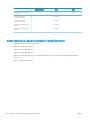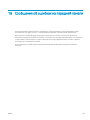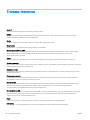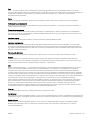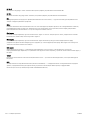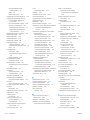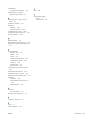Принтер и МФУ HP PageWide XL
3920/4200/4700/5200
Принтер HP PageWide XL 8200
Руководство пользователя

© HP Development Company, L.P., 2021
Редакция 1
Юридические уведомления
Информация, приведенная в настоящем
документе, может быть изменена без
уведомления.
Условия гарантии на продукцию и услуги HP
определяются исключительно гарантийными
талонами, предоставляемыми вместе с
соответствующими продуктами и услугами.
Никакая часть настоящего документа не
может рассматриваться в качестве основания
для дополнительных гарантийных
обязательств. Компания HP не несет
ответственности за технические и
редакторские ошибки и неточности, которые
могут содержаться в данном документе.
Товарные знаки
Adobe®, Acrobat® и PostScript® являются
товарными знаками корпорации Adobe
Systems Incorporated.
Microsoft® и Windows® являются
зарегистрированными в США товарными
знаками корпорации Майкрософт.
Все упомянутые здесь названия продуктов и
компаний являются официальными
товарными знаками соответствующих
владельцев. Использование любого
товарного знака предназначено только для
идентификации и справочных целей и не
подразумевает какой-либо связи между HP и
владельцем товарного знака или торговой
марки продукта.

Содержание
1 Введение ................................................................................................................................................................................................... 1
Поздравляем с приобретением нового принтера ........................................................................................................... 2
Меры предосторожности ...................................................................................................................................................... 3
Основные элементы ............................................................................................................................................................. 10
Передняя панель .................................................................................................................................................................. 12
Служебная программа HP DesignJet Utility (только Windows) ................................................................................... 17
Встроенный веб-сервер ..................................................................................................................................................... 18
Включение и выключение питания принтера .............................................................................................................. 20
Страницы внутренних данных .......................................................................................................................................... 20
Подготовка принтера .......................................................................................................................................................... 22
Специальные возможности ............................................................................................................................................... 36
Другие источники информации ........................................................................................................................................ 36
2 Обработка бумаги ................................................................................................................................................................................. 38
Общие сведения и советы ................................................................................................................................................. 39
Поддерживаемые типы бумаги ........................................................................................................................................ 40
Состояние бумаги .................................................................................................................................................................. 41
Загрузка рулонной бумаги .................................................................................................................................................. 42
Выгрузка рулонной бумаги ................................................................................................................................................. 46
Параметры бумаги ............................................................................................................................................................... 48
Хранение бумаги ................................................................................................................................................................... 48
Не удается загрузить рулонную бумагу .......................................................................................................................... 49
Защита типа бумаги ............................................................................................................................................................. 49
Профили бумаги ................................................................................................................................................................... 50
Замятие бумаги ..................................................................................................................................................................... 53
3 Система подачи чернил ....................................................................................................................................................................... 78
Картриджи с чернилами ..................................................................................................................................................... 79
Печатная штанга ................................................................................................................................................................... 82
Контейнер для очистки ....................................................................................................................................................... 90
Картридж обслуживания ................................................................................................................................................... 92
Безопасный режим .............................................................................................................................................................. 95
RUWW iii

4 Сеть .......................................................................................................................................................................................................... 97
Введение ................................................................................................................................................................................ 98
Управление сетевыми протоколами ................................................................................................................................ 98
Пункты меню передней панели ........................................................................................................................................ 98
Методы настройки связи .................................................................................................................................................. 103
Устранение неполадок ..................................................................................................................................................... 104
5 Безопасность ....................................................................................................................................................................................... 108
Инспектор подключения HP ............................................................................................................................................ 109
Управление доступом ....................................................................................................................................................... 110
Управление сертификатами ............................................................................................................................................ 113
Параметры безопасности встроенного веб-сервера ................................................................................................ 114
Параметры обеспечения безопасности на передней панели ................................................................................ 114
Параметры безопасности хранилища заданий .......................................................................................................... 114
Регистрация события безопасности .............................................................................................................................. 115
6 Отправка задания на печать ........................................................................................................................................................... 117
Печать из драйвера принтера ........................................................................................................................................ 118
Печать с флэш-накопителя USB ..................................................................................................................................... 121
Печать из сетевой папки .................................................................................................................................................. 123
Печать из домашней папки ............................................................................................................................................. 124
Выбор качество печати .................................................................................................................................................... 125
7 Управление очередью заданий ...................................................................................................................................................... 128
Очередь заданий на передней панели ........................................................................................................................ 129
Очередь печати заданий во встроенном веб-сервере ............................................................................................. 135
Очередь сканирования во встроенном веб-сервере ................................................................................................ 137
8 Сканирование и копирование (только для многофункциональных принтеров) ............................................................... 139
Набор настроек .................................................................................................................................................................. 140
Сканирование ..................................................................................................................................................................... 140
Копирование ....................................................................................................................................................................... 147
Настройки сканера ............................................................................................................................................................ 151
Устранение неполадок сканера ...................................................................................................................................... 152
Диагностическая схема сканера ..................................................................................................................................... 164
Сканирование из приложения HP Smart ...................................................................................................................... 166
9 Сбор страниц и завершение задания ............................................................................................................................................ 167
Верхний укладчик .............................................................................................................................................................. 168
Укладчик высокой емкости .............................................................................................................................................. 169
Фальцовщики HP ............................................................................................................................................................... 170
Приемник ............................................................................................................................................................................. 181
iv RUWW
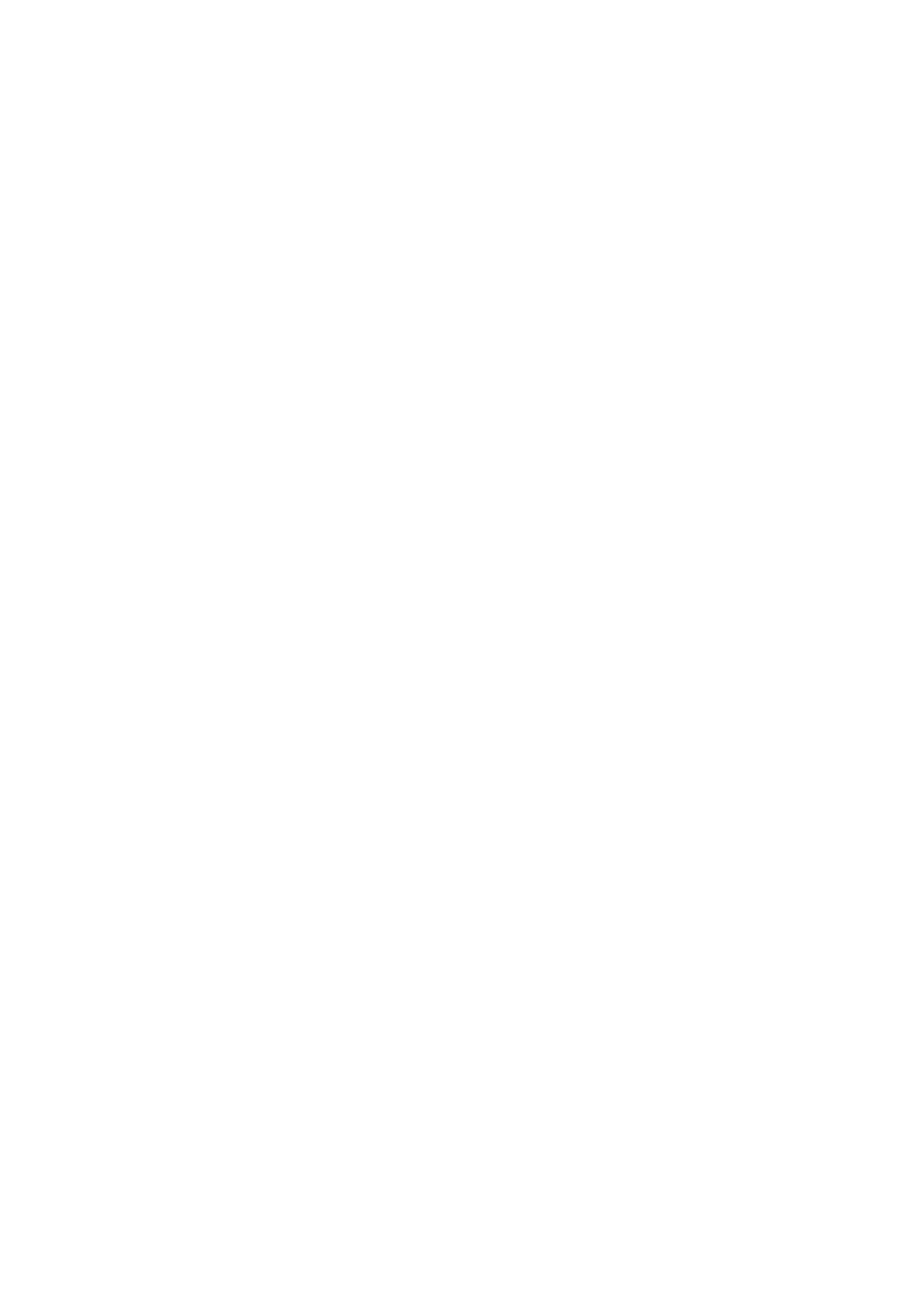
10 Качество печати ............................................................................................................................................................................... 183
Общие советы по печати ................................................................................................................................................. 184
Приложение оптимизации качества печати ................................................................................................................ 184
Печать диагностической схемы ...................................................................................................................................... 184
Дополнительные калибровки ........................................................................................................................................ 187
11 Техническое обслуживание .......................................................................................................................................................... 189
Проверка состояния принтера ........................................................................................................................................ 190
Очистка наружных поверхностей принтера ................................................................................................................ 190
Перемещение или хранение принтера ........................................................................................................................ 190
Перемещение или хранение укладчика высокой емкости ..................................................................................... 191
Перемещение или хранение фальцовщика ............................................................................................................... 191
Очистка стеклянной поверхности сканера (только для МФУ) ................................................................................. 192
Замена стеклянной поверхности сканера (только для МФУ) .................................................................................. 194
Калибровка сканера (только МФУ) ................................................................................................................................ 196
Замена рулона этикеток фальцовщика ........................................................................................................................ 197
Обновление микропрограммного обеспечения ......................................................................................................... 200
Безопасная очистка диска ............................................................................................................................................... 201
Очистка диска ..................................................................................................................................................................... 202
12 Дополнительное оборудование .................................................................................................................................................. 203
Как заказать ........................................................................................................................................................................ 203
Список дополнительного оборудования ..................................................................................................................... 203
Дополнительное оборудование сторонних производителей ................................................................................ 204
13 Если нужна помощь ........................................................................................................................................................................ 205
Запрос поддержки ............................................................................................................................................................. 206
Самостоятельный ремонт заказчиком .......................................................................................................................... 206
Информация о сервисном обслуживании ................................................................................................................... 206
14 Получение данных об использовании принтера ..................................................................................................................... 208
Получение учетных данных принтера ......................................................................................................................... 208
Проверка статистики использования ........................................................................................................................... 208
Проверка статистики использования для задания ................................................................................................... 211
Проверка распределения затрат ................................................................................................................................... 213
15 Технические характеристики принтера ..................................................................................................................................... 214
Функциональные характеристики ................................................................................................................................ 215
Физические характеристики ........................................................................................................................................... 216
Характеристики памяти .................................................................................................................................................... 216
Потребление энергии ........................................................................................................................................................ 216
Условия эксплуатации ....................................................................................................................................................... 217
Характеристики уровня шума ......................................................................................................................................... 217
RUWW v

Характеристики скорости (режим «Линии/Быстро») ................................................................................................. 218
16 Сообщения об ошибках на передней панели .......................................................................................................................... 219
Словарь терминов .................................................................................................................................................................................. 220
Указатель .................................................................................................................................................................................................. 223
vi RUWW

1 Введение
●
Поздравляем с приобретением нового принтера
●
Меры предосторожности
●
Основные элементы
●
Передняя панель
●
Служебная программа HP DesignJet Utility (только Windows)
●
Встроенный веб-сервер
●
Включение и выключение питания принтера
●
Страницы внутренних данных
●
Подготовка принтера
●
Специальные возможности
●
Другие источники информации
RUWW 1

Поздравляем с приобретением нового принтера
Данный принтер является цветным струйным принтером, предназначенным для высокоскоростной
совместной черно-белой и цветной печати. Кроме того, доступны возможности сканирования и
копирования, если используется многофункциональная модель.
Некоторые основные особенности:
● Принтеры серии HP PageWide XL 3920: Черно-белая и цветная печать до 6 страниц формата D/A1 в
минуту. выход первой страницы через 20 секунд с USB-носителя.
Принтеры серии HP PageWide XL 4200: Черно-белая и цветная печать до 10 страниц формата D/A1 в
минуту. Выход первой страницы через 20 секунд.
Принтеры серии HP PageWide XL 4700: Черно-белая и цветная печать до 15 страниц формата D/A1 в
минуту. Выход первой страницы через 20 секунд.
Принтеры серии HP PageWide XL 5200: Черно-белая и цветная печать до 20 страниц формата A1 в
минуту. Выход первой страницы через 20 секунд.
Принтер HP PageWide XL 8200: Черно-белая и цветная печать до 30 страниц формата A1 в минуту.
● При использовании многофункционального принтера вы можете выполнять печать, сканирование и
копирование с помощью одного устройства, включая встроенный сканер с разрешением 1200 т/д.
2 Глава 1 Введение RUWW

Меры предосторожности
Перед использованием принтера внимательно изучите и соблюдайте следующие меры предосторожности
и местные нормативы по охране окружающей среды, здоровья и труда, чтобы вы могли безопасно
использовать оборудование.
Предполагается, что пользователи должны предварительно пройти соответствующее обучение и
ознакомиться с рисками, которым они могут подвергаться в ходе выполнения задач, а также предпринять
необходимые меры по снижению подобных рисков
, чтобы обезопасить себя и других.
Данное оборудование не предназначено для использования в местах, где могут находиться дети.
Выполняя операции по техническому обслуживанию или замене деталей, следуйте инструкциям,
изложенным в документации HP с целью минимизации рисков для безопасности и во избежание
повреждения принтера.
Общее руководство по безопасности
Выключите принтер при возникновении опасных ситуациях или в случае его повреждения. Не пытайтесь
проводить техобслуживание или ремонт принтера, за исключением случаев, когда это рекомендуется
компанией НР.
● Внутри принтера HP отсутствуют элементы, которые может обслуживать оператор, кроме указанных
в программе самостоятельного ремонта пользователем (см. http://www.hp.com/go/selfrepair/). Для
выполнения работ по обслуживанию других деталей обратитесь к квалифицированному
специалисту.
● В следующих случаях необходимо выключить принтер и обратиться к представителю службы
поддержки:
– Поврежден кабель питания или его вилка.
– Принтер поврежден вследствие удара.
– Имеется механическое повреждение или повреждение корпуса.
– В принтер попала жидкость.
– Из принтера идет дым или появился необычный запах.
– Принтер упал.
– Неудовлетворительная работа принтера.
● В следующих случаях необходимо выключить принтер:
– Во время грозы.
– Во время сбоя питания.
● Будьте осторожны с зонами, отмеченными предупредительными обозначениями.
Опасность поражения электрическим током
Соблюдайте соответствующие меры предосторожности во избежание поражения электрическим током.
RUWW Меры предосторожности 3

ВНИМАНИЕ! Внутренние цепи встроенных источников питания и входы питания работают под высокими
напряжениями, способными стать причиной смерти или тяжелых увечий персонала.
Принтер оснащен одним кабелем питания. Перед выполнением технического обслуживания принтера
отсоедините кабель питания.
Во избежание поражения электрическим током соблюдайте следующие требования:
● Принтер должен подключаться только к заземленным электрическим розеткам.
● Запрещается снимать или открывать другие закрытые крышки и разъемы системы.
● Не вставляйте посторонние предметы в гнезда принтера.
● Следите за тем, чтобы не споткнуться о кабели при ходьбе сзади принтера.
Опасность высокой температуры
Во избежание травм соблюдайте следующие меры предосторожности:
● Дайте принтеру остыть, прежде чем выполнять доступ к зоне вывода бумаги в случае ее замятия.
● Перед выполнением некоторых операций по техническому обслуживанию дайте принтеру остыть.
Опасность возгорания
Чтобы избежать возгорания, соблюдайте следующие меры предосторожности.
● Вы несете ответственность за соблюдение требований техники безопасности при печати,
электротехнических норм и правил той страны, в которой установлено оборудование. Используйте
источник питания с напряжением, которое указано на заводской табличке.
● Используйте только кабель питания, поставляемый компанией HP в комплекте с принтером. Не
используйте поврежденные кабели питания. Не подключайте кабель питания к другим устройствам.
● Не вставляйте посторонние предметы в гнезда принтера.
● Не допускайте попадания жидкости в принтер. После очистки убедитесь, что все компоненты сухие.
Только после этого можно начать пользоваться принтером снова.
● Не используйте аэрозоли, содержащие воспламеняющиеся газы, рядом с принтером и не допускайте
попадания таких аэрозолей внутрь принтера. Не используйте принтер во взрывоопасной среде.
● Не закрывайте отверстия принтера.
Механическая опасность
В принтере имеются движущиеся части, которые могут привести к травме.
Чтобы избежать травм, соблюдайте следующие меры предосторожности при работе вблизи принтера.
● Не держите одежду и какие-либо части тела вблизи движущихся частей принтера.
● Избегайте ношения ожерелий, браслетов и других свисающих предметов.
● Если у вас длинные волосы, постарайтесь закрепить их, чтобы они не попали в принтер.
4 Глава 1 Введение RUWW

● Избегайте попадания рукавов и перчаток в движущиеся части принтера.
● Не эксплуатируйте принтер со снятыми или незакрытыми крышками.
● Не пытайтесь разбирать узел резака: обратитесь к квалифицированному обслуживающему
персоналу.
● Не стойте на ящиках: принтер может упасть.
Опасность светового излучения
Световое излучение исходит от индикатора состояния, индикаторов уровня чернил, индикаторов ящика
для бумаги и индикаторов состояния форматирования.
Излучаемый свет соответствует требованиям к безопасной группе по стандарту МЭК 62471:2006,
Фотобиологическая безопасность ламп и ламповых систем. Не изменяйте эти модули.
Опасность, связанная с массой бумаги
Особые предосторожности следует соблюдать, чтобы избегать травм при работе с тяжелыми бумажными
рулонами.
● Для работы с тяжелыми рулонами может потребоваться несколько человек. Следует быть
осторожным, чтобы избежать растяжения мышц спины и травмы.
● Используйте вильчатый подъемник, тележку или другое оборудование для подъема носителей.
● При работе с тяжелыми рулонами используйте индивидуальные средства защиты, в том числе
ботинки и перчатки.
● Не превышайте максимально допустимый вес бумажного рулона: см. раздел Функциональные
характеристики на стр. 215.
Бумажные рулоны могут весить до 18 кг. Следуйте местным рекомендациям по вопросам экологии,
здоровья и безопасности для транспортировки тяжелых рулонов бумаги.
Работа с чернилами
Компания HP рекомендует надевать перчатки при работе с картриджем для сбора чернил или контейнера
для очистки.
Специальные правила безопасности для принтера 5200 с сушилкой
Внутри сушилки нет деталей, обслуживаемых оператором, за исключением тех, на которые
распространяется программа HP самостоятельного ремонта клиентом.
См. http://www.hp.com/go/selfrepair/.
Для выполнения работ по обслуживанию других деталей обратитесь к квалифицированному специалисту.
Выключите сушилку и обращайтесь к представителю техподдержки во всех перечисленных ниже случаях.
● Сушилка повреждена в результате удара.
● Имеется механическое повреждение или повреждение корпуса.
● В сушилку попала жидкость.
RUWW Меры предосторожности 5

● Из сушилки идет дым или распространяется необычный запах.
● Сушилка упала.
● Сушилка не работает нормально.
Будьте осторожны с зонами, отмеченными предупредительными обозначениями.
Опасность поражения электрическим током
Соблюдайте соответствующие меры предосторожности во избежание поражения электрическим током.
Сушилка оснащена одним кабелем питания. Перед выполнением технического обслуживания сушилки
отсоедините кабель питания.
ВНИМАНИЕ! Во внутренних цепях сушилки используется опасное напряжение, которое может привести к
смерти или серьезной травме.
Во избежание поражения электрическим током соблюдайте следующие требования:
● Сушилку разрешается подключать только к заземленным электрическим розеткам.
● Не пытайтесь демонтировать модули сушилки.
● Запрещается снимать или открывать какие-либо закрытые системные крышки и разъемы.
Опасность высокой температуры
Сушилка работает при высоких температурах и при прикосновении может вызвать ожоги.
Во избежание травм соблюдайте следующие меры предосторожности:
● Дайте сушилке остыть, прежде чем выполнять доступ к зоне вывода бумаги в случае замятия бумаги.
● Перед выполнением некоторых операций по техническому обслуживанию дайте сушилке остыть.
Опасность возгорания
Внутренние части сушилки работают при высоких температурах.
Чтобы избежать возгорания, соблюдайте следующие меры предосторожности.
● Вы несете ответственность за обеспечение требований техники безопасности к сушилке и
электротехнических норм и правил той страны, в которой установлено оборудование. Используйте
источник питания с напряжением, которое указано на заводской табличке.
● Используйте только кабель питания, поставляемый компанией HP в комплекте с сушилкой. Не
используйте поврежденные кабели питания. Не подключайте кабель питания к другим устройствам.
● Не вставляйте посторонние предметы в гнезда сушилки.
● Не допускайте попадания жидкости в сушилку. После очистки убедитесь, что все компоненты сухие.
Только после этого можно начать пользоваться сушилкой снова.
● Не используйте аэрозоли, содержащие воспламеняющиеся газы, рядом с сушилкой и не допускайте
попадания таких аэрозолей внутрь оборудования. Не используйте сушилку во взрывоопасной среде.
● Не закрывайте отверстия сушилки.
● Не пытайтесь разбирать или изменять модули сушилки.
6 Глава 1 Введение RUWW

Механическая опасность
В сушилке есть движущиеся части, которые могут привести к травме.
Во избежание травм, соблюдайте следующие меры предосторожности при работе около сушилки:
● Не прикасайтесь к шестерням или движущимся роликам во время фальцовки или укладки.
● Не эксплуатируйте сушилку со снятыми или незакрытыми крышками.
Предупреждения и предостережения
В тексте этого руководства содержатся предупреждения и предупреждения в соответствующих местах.
Указанные ниже символы используются, чтобы напомнить о правильном использовании принтера и
избежать травм и повреждений. Следуйте инструкциям, отмеченным этими символами.
ВНИМАНИЕ! Невыполнение отмеченных этими символами инструкций может стать причиной серьезной
травмы и даже смерти.
ПРЕДУПРЕЖДЕНИЕ. Невыполнение отмеченных этими символами инструкций может вызвать
незначительную травму или повреждение принтера.
Предупредительные наклейки
Эти наклейки можно найти на различных частях принтера.
Наклейка Описание
Принтеры 5200 и 8200:
Опасность поражения электрическим током. Перед
выполнением технического обслуживания отсоедините принтер
от всех источников электропитания.
ПРЕДУПРЕЖДЕНИЕ. Два полюса. Предохранитель на
нейтрали.
Перед началом работы прочитайте инструкции по эксплуатации
и технике безопасности и соблюдайте их.
RUWW Меры предосторожности 7

Наклейка Описание
Опасность поражения электрическим током. Перед
выполнением технического обслуживания отсоедините принтер
от всех источников электропитания.
ПРЕДУПРЕЖДЕНИЕ. Два полюса. Предохранитель на
нейтрали.
Перед началом работы прочитайте инструкции по эксплуатации
и технике безопасности и соблюдайте их.
5200 с дополнительным оборудованием для сушки:
Опасность поражения электрическим током. Нагревательные
модули работают под опасным напряжением. Перед
выполнением технического обслуживания отсоедините кабель
питания.
ПРЕДУПРЕЖДЕНИЕ. Два полюса. Предохранитель на
нейтрали.
Перед началом работы прочитайте инструкции по эксплуатации
и технике безопасности и соблюдайте их.
Опасность защемления. Не прикасайтесь к движущейся каретке
обслуживания.
Данная наклейка находится на месте доступа к каретке
обслуживания, на пневматических пружинах и на
фальцовщике.
Рекомендуется надевать перчатки при работе с контейнером
для очистки.
Данная наклейка находится на контейнере для очистки и на
месте доступа к каретке обслуживания.
Не используйте ящики носителей в качестве ступенек: принтер
может упасть.
Данная наклейка находится на ящиках носителей.
8 Глава 1 Введение RUWW

Наклейка Описание
Не прикасайтесь к звездочкам: они хрупкие.
Данная наклейка находится на каждой стороне зоны вывода.
Опасность защемления пальцев. Не прикасайтесь к роликам.
Данная наклейка находится на укладчике высокой емкости.
Опасность защемления пальцев. Не прикасайтесь к шестерням
во время их вращения.
Данная наклейка находится на укладчике высокой емкости.
ПРИМЕЧАНИЕ. Окончательное положение наклейки на принтере и ее размеры могут несколько
отличаться, однако в любом случае должна обеспечиваться ее видимость и близость к потенциальной
опасной зоне.
RUWW Меры предосторожности 9

Основные элементы
На следующих рисунках представлен вид принтера спереди и сзади, а также отмечены его основные
элементы.
Вид спереди
Эти компоненты видны спереди принтера.
1. Печатающая штанга
2. Передняя панель
3. Клавиша питания
4. Порт USB
5. Картриджи с чернилами
6. Передняя крышка доступа бумаги
7. Ящик носителей
8. Картридж обслуживания
9. Верхний укладчик
10 Глава 1 Введение RUWW

Вид сзади
Эти компоненты видны сзади принтера.
1. Выходной модуль
2. Вывод бумаги
3. Выключатель и разъем питания
4. Разъемы ЛС
5. Контейнер для очистки
RUWW Основные элементы 11

Передняя панель
Передняя панель представляет собой сенсорный экран, расположенный на передней правой части
принтера.
Его можно поворачивать на 360°, чтобы использовать спереди или сзади принтера. Его также можно
наклонять, чтобы уменьшать отражение.
Передняя панель предоставляет возможности полного управления принтером: на ней можно
просматривать сведения о принтере, изменять параметры принтера, отслеживать состояние принтера и
выполнять такие действия, как замена расходных материалов и калибровка. При необходимости на
передней панели отображаются уведомления (предупреждения и сообщения об ошибках).
Она включает в себя следующие компоненты.
1. Передняя панель: полноцветный сенсорный экран с диагональю 15,6 дюйма с графическим
интерфейсом пользователя.
2. Динамик.
3. Клавиша Питание, с помощью которой можно включить или выключить принтер либо вывести его из
спящего режима. При включенном принтере клавиша подсвечивается. Индикатор мигает, когда
принтер находится в спящем режиме.
4. Индикатор, который позволяет издалека видеть состояние принтера и уведомления.
Передняя панель содержит большую центральную область, на которой отображаются значки и
динамическая информация.
12 Глава 1 Введение RUWW

Начальные экраны
Есть три экрана верхнего уровня, между которыми можно перемещаться, проводя пальцем по экрану или
касаясь соответствующей кнопки в нижней части экрана.
● Первый начальный экран предоставляет прямой доступ к важным функциям принтера в зависимости
от модели принтера и дополнительного оборудования.
Экран принтера
Экран многофункционального принтера
● В окне приложений отображается список всех доступных приложений в принтере и информация о
состоянии каждого из них.
RUWW Передняя панель 13

● Экран виджетов позволяет с легкостью видеть состояние расходных материалов, таких как чернила и
бумага, текущее задание и очередь заданий.
Индикатор состояния
В принтере имеется индикатор, расположенный в верхней части передней панели, он предоставляет
сводную информацию о состоянии принтера, которая может быть видна издалека.
ВАЖНО! Индикатором предоставляется только функциональная информация, не имеющая отношения к
безопасности. При работе с принтером необходимо всегда обращать внимание на предупреждающие
наклейки на принтере независимо от состояния, указываемого индикаторами состояния принтера.
Белый индикатор Принтер готов к работе.
Увеличение белого цвета
слева направо
Принтер печатает или готовится к печати.
Увеличение белого цвета
посередине
Питание принтера включено.
Уменьшение белого цвета
по направлению к
середине
Питание принтера выключено.
14 Глава 1 Введение RUWW
Страница загружается ...
Страница загружается ...
Страница загружается ...
Страница загружается ...
Страница загружается ...
Страница загружается ...
Страница загружается ...
Страница загружается ...
Страница загружается ...
Страница загружается ...
Страница загружается ...
Страница загружается ...
Страница загружается ...
Страница загружается ...
Страница загружается ...
Страница загружается ...
Страница загружается ...
Страница загружается ...
Страница загружается ...
Страница загружается ...
Страница загружается ...
Страница загружается ...
Страница загружается ...
Страница загружается ...
Страница загружается ...
Страница загружается ...
Страница загружается ...
Страница загружается ...
Страница загружается ...
Страница загружается ...
Страница загружается ...
Страница загружается ...
Страница загружается ...
Страница загружается ...
Страница загружается ...
Страница загружается ...
Страница загружается ...
Страница загружается ...
Страница загружается ...
Страница загружается ...
Страница загружается ...
Страница загружается ...
Страница загружается ...
Страница загружается ...
Страница загружается ...
Страница загружается ...
Страница загружается ...
Страница загружается ...
Страница загружается ...
Страница загружается ...
Страница загружается ...
Страница загружается ...
Страница загружается ...
Страница загружается ...
Страница загружается ...
Страница загружается ...
Страница загружается ...
Страница загружается ...
Страница загружается ...
Страница загружается ...
Страница загружается ...
Страница загружается ...
Страница загружается ...
Страница загружается ...
Страница загружается ...
Страница загружается ...
Страница загружается ...
Страница загружается ...
Страница загружается ...
Страница загружается ...
Страница загружается ...
Страница загружается ...
Страница загружается ...
Страница загружается ...
Страница загружается ...
Страница загружается ...
Страница загружается ...
Страница загружается ...
Страница загружается ...
Страница загружается ...
Страница загружается ...
Страница загружается ...
Страница загружается ...
Страница загружается ...
Страница загружается ...
Страница загружается ...
Страница загружается ...
Страница загружается ...
Страница загружается ...
Страница загружается ...
Страница загружается ...
Страница загружается ...
Страница загружается ...
Страница загружается ...
Страница загружается ...
Страница загружается ...
Страница загружается ...
Страница загружается ...
Страница загружается ...
Страница загружается ...
Страница загружается ...
Страница загружается ...
Страница загружается ...
Страница загружается ...
Страница загружается ...
Страница загружается ...
Страница загружается ...
Страница загружается ...
Страница загружается ...
Страница загружается ...
Страница загружается ...
Страница загружается ...
Страница загружается ...
Страница загружается ...
Страница загружается ...
Страница загружается ...
Страница загружается ...
Страница загружается ...
Страница загружается ...
Страница загружается ...
Страница загружается ...
Страница загружается ...
Страница загружается ...
Страница загружается ...
Страница загружается ...
Страница загружается ...
Страница загружается ...
Страница загружается ...
Страница загружается ...
Страница загружается ...
Страница загружается ...
Страница загружается ...
Страница загружается ...
Страница загружается ...
Страница загружается ...
Страница загружается ...
Страница загружается ...
Страница загружается ...
Страница загружается ...
Страница загружается ...
Страница загружается ...
Страница загружается ...
Страница загружается ...
Страница загружается ...
Страница загружается ...
Страница загружается ...
Страница загружается ...
Страница загружается ...
Страница загружается ...
Страница загружается ...
Страница загружается ...
Страница загружается ...
Страница загружается ...
Страница загружается ...
Страница загружается ...
Страница загружается ...
Страница загружается ...
Страница загружается ...
Страница загружается ...
Страница загружается ...
Страница загружается ...
Страница загружается ...
Страница загружается ...
Страница загружается ...
Страница загружается ...
Страница загружается ...
Страница загружается ...
Страница загружается ...
Страница загружается ...
Страница загружается ...
Страница загружается ...
Страница загружается ...
Страница загружается ...
Страница загружается ...
Страница загружается ...
Страница загружается ...
Страница загружается ...
Страница загружается ...
Страница загружается ...
Страница загружается ...
Страница загружается ...
Страница загружается ...
Страница загружается ...
Страница загружается ...
Страница загружается ...
Страница загружается ...
Страница загружается ...
Страница загружается ...
Страница загружается ...
Страница загружается ...
Страница загружается ...
Страница загружается ...
Страница загружается ...
Страница загружается ...
Страница загружается ...
Страница загружается ...
Страница загружается ...
Страница загружается ...
Страница загружается ...
Страница загружается ...
Страница загружается ...
Страница загружается ...
Страница загружается ...
Страница загружается ...
Страница загружается ...
Страница загружается ...
Страница загружается ...
Страница загружается ...
Страница загружается ...
Страница загружается ...
Страница загружается ...
-
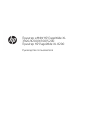 1
1
-
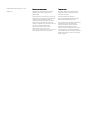 2
2
-
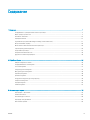 3
3
-
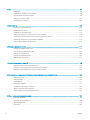 4
4
-
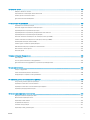 5
5
-
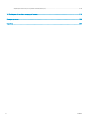 6
6
-
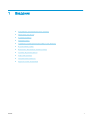 7
7
-
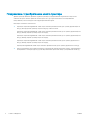 8
8
-
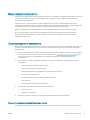 9
9
-
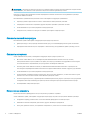 10
10
-
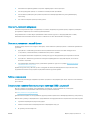 11
11
-
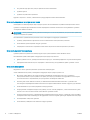 12
12
-
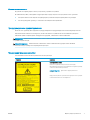 13
13
-
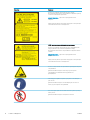 14
14
-
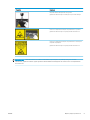 15
15
-
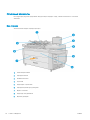 16
16
-
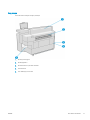 17
17
-
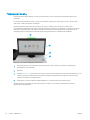 18
18
-
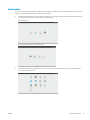 19
19
-
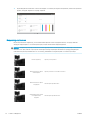 20
20
-
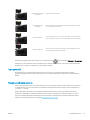 21
21
-
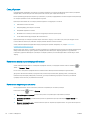 22
22
-
 23
23
-
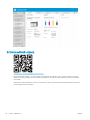 24
24
-
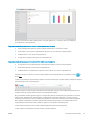 25
25
-
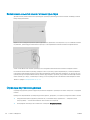 26
26
-
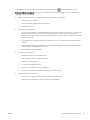 27
27
-
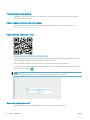 28
28
-
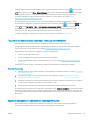 29
29
-
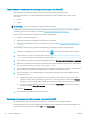 30
30
-
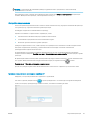 31
31
-
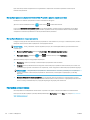 32
32
-
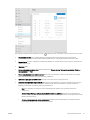 33
33
-
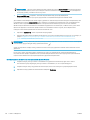 34
34
-
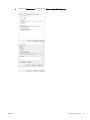 35
35
-
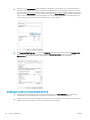 36
36
-
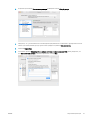 37
37
-
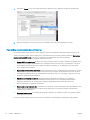 38
38
-
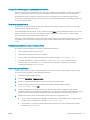 39
39
-
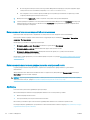 40
40
-
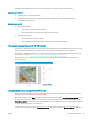 41
41
-
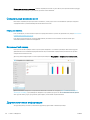 42
42
-
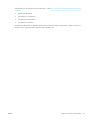 43
43
-
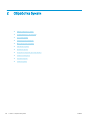 44
44
-
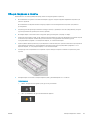 45
45
-
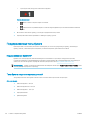 46
46
-
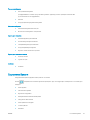 47
47
-
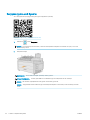 48
48
-
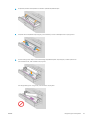 49
49
-
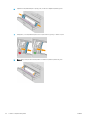 50
50
-
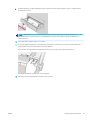 51
51
-
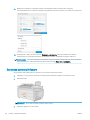 52
52
-
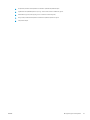 53
53
-
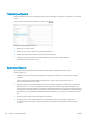 54
54
-
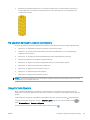 55
55
-
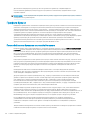 56
56
-
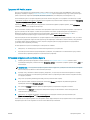 57
57
-
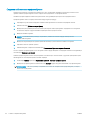 58
58
-
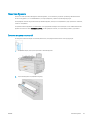 59
59
-
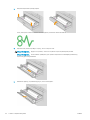 60
60
-
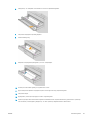 61
61
-
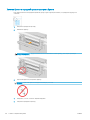 62
62
-
 63
63
-
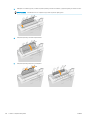 64
64
-
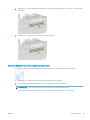 65
65
-
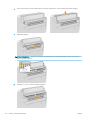 66
66
-
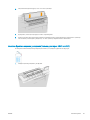 67
67
-
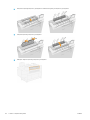 68
68
-
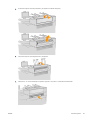 69
69
-
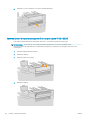 70
70
-
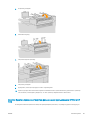 71
71
-
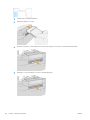 72
72
-
 73
73
-
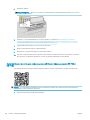 74
74
-
 75
75
-
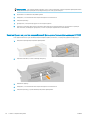 76
76
-
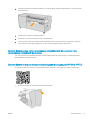 77
77
-
 78
78
-
 79
79
-
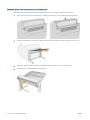 80
80
-
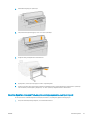 81
81
-
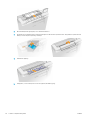 82
82
-
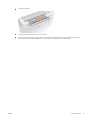 83
83
-
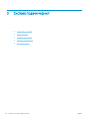 84
84
-
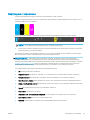 85
85
-
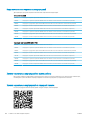 86
86
-
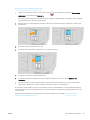 87
87
-
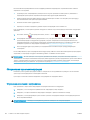 88
88
-
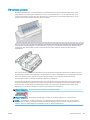 89
89
-
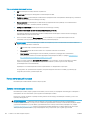 90
90
-
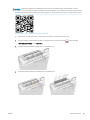 91
91
-
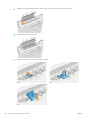 92
92
-
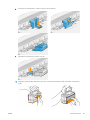 93
93
-
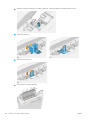 94
94
-
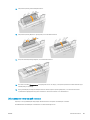 95
95
-
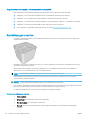 96
96
-
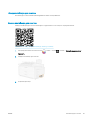 97
97
-
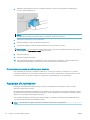 98
98
-
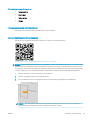 99
99
-
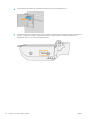 100
100
-
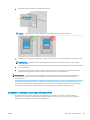 101
101
-
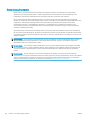 102
102
-
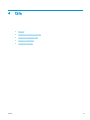 103
103
-
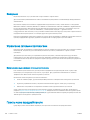 104
104
-
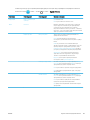 105
105
-
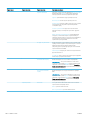 106
106
-
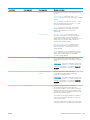 107
107
-
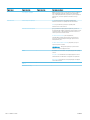 108
108
-
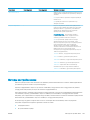 109
109
-
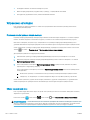 110
110
-
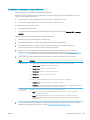 111
111
-
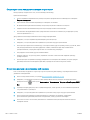 112
112
-
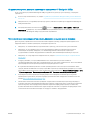 113
113
-
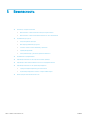 114
114
-
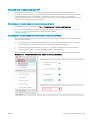 115
115
-
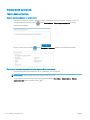 116
116
-
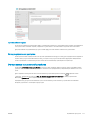 117
117
-
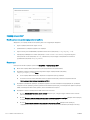 118
118
-
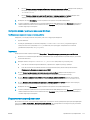 119
119
-
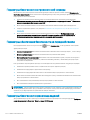 120
120
-
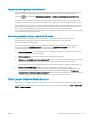 121
121
-
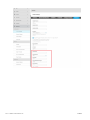 122
122
-
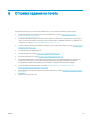 123
123
-
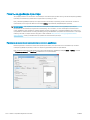 124
124
-
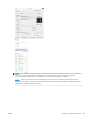 125
125
-
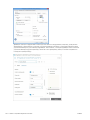 126
126
-
 127
127
-
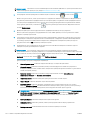 128
128
-
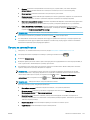 129
129
-
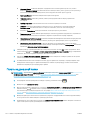 130
130
-
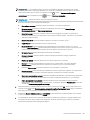 131
131
-
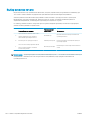 132
132
-
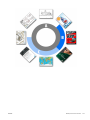 133
133
-
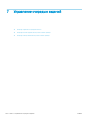 134
134
-
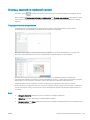 135
135
-
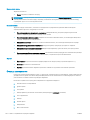 136
136
-
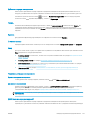 137
137
-
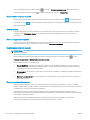 138
138
-
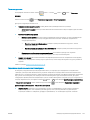 139
139
-
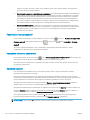 140
140
-
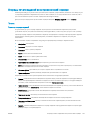 141
141
-
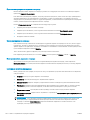 142
142
-
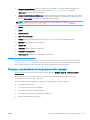 143
143
-
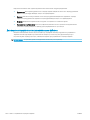 144
144
-
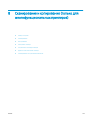 145
145
-
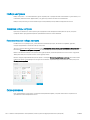 146
146
-
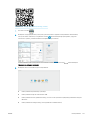 147
147
-
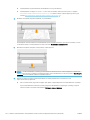 148
148
-
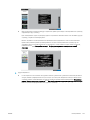 149
149
-
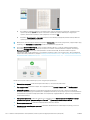 150
150
-
 151
151
-
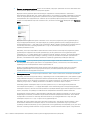 152
152
-
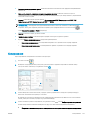 153
153
-
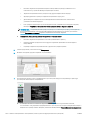 154
154
-
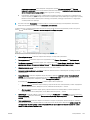 155
155
-
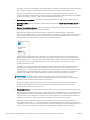 156
156
-
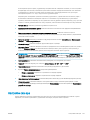 157
157
-
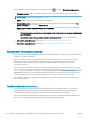 158
158
-
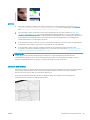 159
159
-
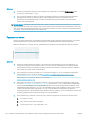 160
160
-
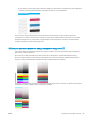 161
161
-
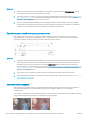 162
162
-
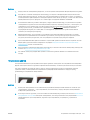 163
163
-
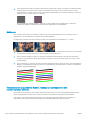 164
164
-
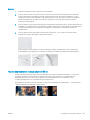 165
165
-
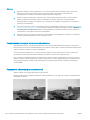 166
166
-
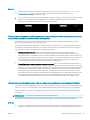 167
167
-
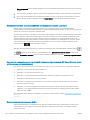 168
168
-
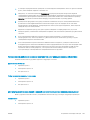 169
169
-
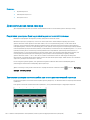 170
170
-
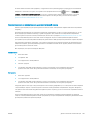 171
171
-
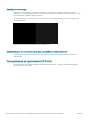 172
172
-
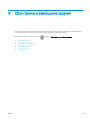 173
173
-
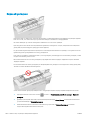 174
174
-
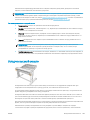 175
175
-
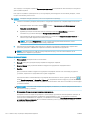 176
176
-
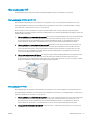 177
177
-
 178
178
-
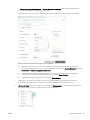 179
179
-
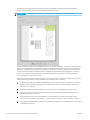 180
180
-
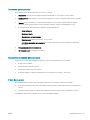 181
181
-
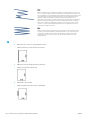 182
182
-
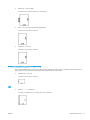 183
183
-
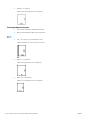 184
184
-
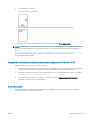 185
185
-
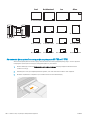 186
186
-
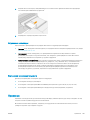 187
187
-
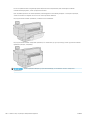 188
188
-
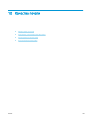 189
189
-
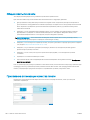 190
190
-
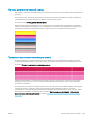 191
191
-
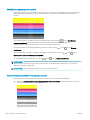 192
192
-
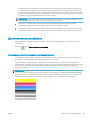 193
193
-
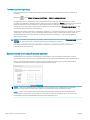 194
194
-
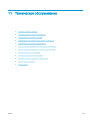 195
195
-
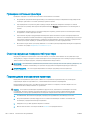 196
196
-
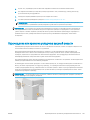 197
197
-
 198
198
-
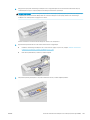 199
199
-
 200
200
-
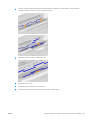 201
201
-
 202
202
-
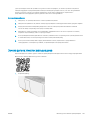 203
203
-
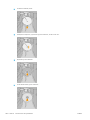 204
204
-
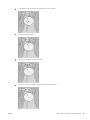 205
205
-
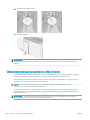 206
206
-
 207
207
-
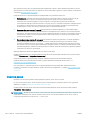 208
208
-
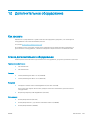 209
209
-
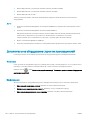 210
210
-
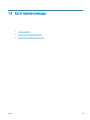 211
211
-
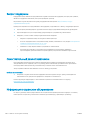 212
212
-
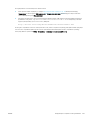 213
213
-
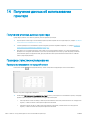 214
214
-
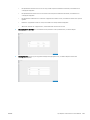 215
215
-
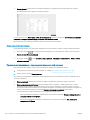 216
216
-
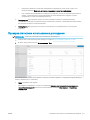 217
217
-
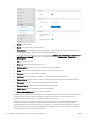 218
218
-
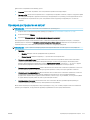 219
219
-
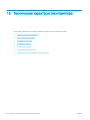 220
220
-
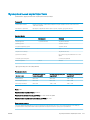 221
221
-
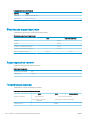 222
222
-
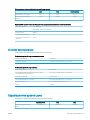 223
223
-
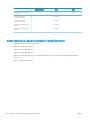 224
224
-
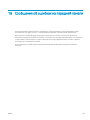 225
225
-
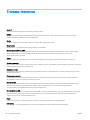 226
226
-
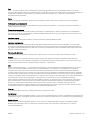 227
227
-
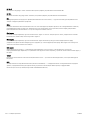 228
228
-
 229
229
-
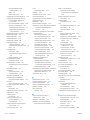 230
230
-
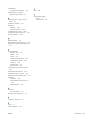 231
231
HP PageWide XL 4200 Printer series Руководство пользователя
- Тип
- Руководство пользователя
- Это руководство также подходит для
Задайте вопрос, и я найду ответ в документе
Поиск информации в документе стал проще с помощью ИИ
Похожие модели бренда
-
HP DesignJet T2600 Multifunction Printer series Руководство пользователя
-
HP DesignJet T3500 Production Multifunction Printer Руководство пользователя
-
HP PageWide XL 5100 Blueprinter series Руководство пользователя
-
HP DesignJet T2530 Multifunction Printer series Руководство пользователя
-
HP PageWide XL 8000 Blueprinter Руководство пользователя
-
HP PageWide XL 5000 Printer series Руководство пользователя
-
HP PageWide XL 6000 Printer series Руководство пользователя
-
HP PageWide XL 3900 Multifunction Printer Руководство пользователя
-
HP PageWide XL 4500 Printer series Руководство пользователя
-
HP PageWide XL 4100 Printer series Руководство пользователя